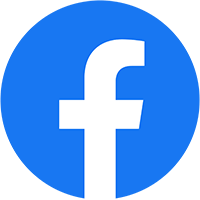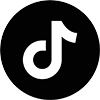Chưa có sản phẩm trong giỏ hàng.
Công nghệ Face ID đã trở thành một phần không thể thiếu trên nhiều dòng iPhone và iPad Pro của Apple. Ra mắt lần đầu trên iPhone X, Face ID không chỉ là một phương thức mở khóa thiết bị nhanh chóng mà còn là một giải pháp bảo mật tiên tiến, thay thế cho Touch ID truyền thống.
Đôi khi vì một vài sự cố có thể khiến tính năng này bị vô hiệu hoá, gây ra không ít phiền toái cho người dùng. Vậy Face ID bị vô hiệu hóa sửa được không? Hãy để Bình Minh Mobile giúp bạn giải đáp ở bài viết dưới đây!
Contents
Face ID là gì và tại sao nó quan trọng?
Khi bạn thiết lập Face ID, hệ thống camera TrueDepth sẽ chiếu hơn 30.000 điểm hồng ngoại vô hình lên khuôn mặt bạn để tạo ra một bản đồ 3D chi tiết về các đường nét và hình dạng độc đáo.
Bản đồ này sau đó được lưu trữ dưới dạng dữ liệu mã hóa an toàn trong Secure Enclave – một vùng bảo mật đặc biệt bên trong chip của thiết bị. Mỗi khi bạn muốn mở khóa iPhone hoặc iPad Pro, hệ thống sẽ thực hiện một quá trình quét tương tự và so sánh bản đồ khuôn mặt hiện tại với dữ liệu đã lưu.
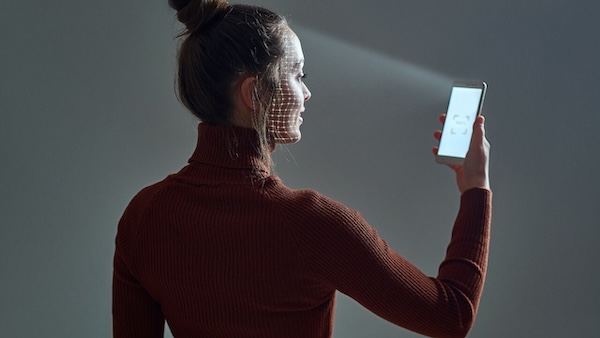
Nếu có sự trùng khớp, thiết bị sẽ được mở khóa ngay lập tức. Điều này chính là cách Face ID tạo ra lớp bảo mật mà chỉ khuôn mặt duy nhất của bạn mới có thể truy cập được vào thiết bị.
Tầm quan trọng của Face ID nằm ở cả tính bảo mật và sự tiện lợi mà nó mang lại trong cuộc sống hàng ngày. Thay vì phải nhập mật khẩu dài dòng hoặc sử dụng dấu vân tay đôi khi gặp khó khăn, bạn chỉ cần một ánh nhìn để mở khóa điện thoại, xác thực thanh toán trên Apple Pay, hoặc mua sắm trên App Store.
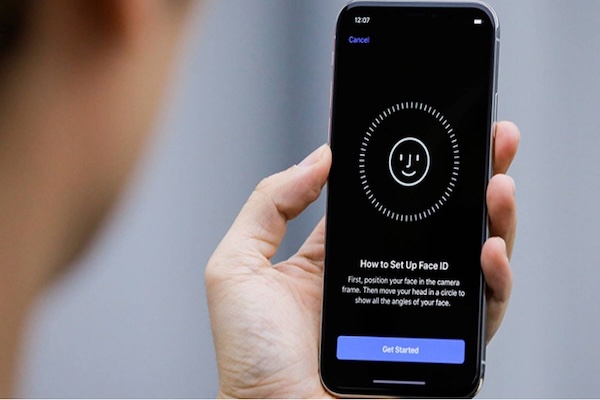
Tự khắc phục Face ID bị vô hiệu hóa tại nhà (Các bước cơ bản)
Khi Face ID bị vô hiệu hóa, đừng quá lo lắng, bạn hoàn toàn có thể thử một vài bước đơn giản tại nhà để khắc phục vấn đề này trước khi nghĩ đến các biện pháp can thiệp phức tạp hơn.
Khởi động lại iPhone hoặc iPad Pro
Đây là một trong những giải pháp đầu tiên và thường hiệu quả nhất cho nhiều vấn đề về phần mềm, bao gồm cả khi Face ID bị vô hiệu hóa.
Việc khởi động lại thiết bị sẽ giúp làm mới hệ thống, đóng các ứng dụng chạy ẩn có thể gây xung đột và khắc phục các lỗi nhỏ tạm thời.
Kiểm tra và làm sạch camera TrueDepth
Hệ thống camera TrueDepth là trái tim của công nghệ Face ID. Nếu camera này bị che khuất hoặc bám bẩn, Face ID sẽ không thể hoạt động chính xác và có thể dẫn đến tình trạng Face ID bị vô hiệu hóa.

Hãy kiểm tra kỹ khu vực notch (tai thỏ) hoặc viền trên màn hình iPhone/iPad Pro, nơi chứa các cảm biến của camera TrueDepth. Đảm bảo không có bụi bẩn, dấu vân tay, hoặc bất kỳ vật cản nào che phủ.
Bạn có thể sử dụng một miếng vải mềm, sạch và khô (ví dụ như vải microfiber) để nhẹ nhàng lau sạch khu vực này. Hãy nhớ thao tác nhẹ nhàng để tránh làm trầy xước camera.
Tháo bỏ miếng dán màn hình hoặc phụ kiện che phủ camera
Trong một số trường hợp, miếng dán màn hình không tương thích hoặc các phụ kiện bảo vệ camera có thể gây cản trở hoạt động của hệ thống TrueDepth và dẫn đến lỗi Face ID bị vô hiệu hóa.
Hãy thử tháo bỏ miếng dán màn hình hoặc bất kỳ phụ kiện nào có thể che phủ khu vực camera TrueDepth để kiểm tra xem vấn đề Face ID bị vô hiệu hóa có được giải quyết hay không.
Đặt lại Face ID
Nếu các bước trên không hiệu quả, bạn có thể thử đặt lại Face ID. Thao tác này sẽ xóa dữ liệu khuôn mặt đã lưu trước đó và cho phép bạn đăng ký lại khuôn mặt mới.
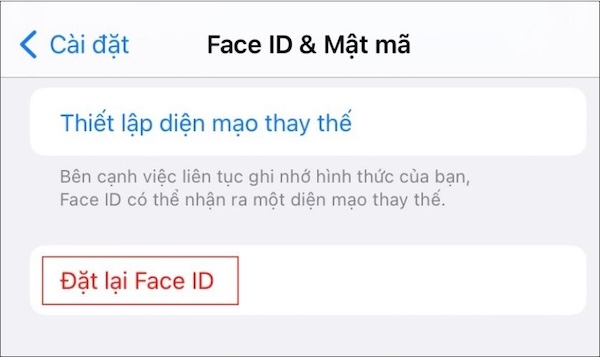
Cập nhật phần mềm iOS/iPadOS lên phiên bản mới nhất
Apple thường xuyên phát hành các bản cập nhật phần mềm để cải thiện hiệu suất, vá các lỗ hổng bảo mật và khắc phục các lỗi còn tồn tại, trong đó có thể có cả lỗi liên quan đến Face ID bị vô hiệu hóa.
Việc cập nhật iOS hoặc iPadOS lên phiên bản mới nhất có thể giúp giải quyết các vấn đề do phần mềm gây ra. Để kiểm tra và cập nhật phần mềm, bạn hãy vào Cài đặt (Settings) > Cài đặt chung (General) > Cập nhật phần mềm (Software Update). Nếu có bản cập nhật mới, hãy tải về và cài đặt theo hướng dẫn.
Kiểm tra cài đặt Face ID và đảm bảo đã được bật
Cuối cùng, hãy đảm bảo rằng Face ID đã được bật cho các mục đích bạn muốn sử dụng, chẳng hạn như Mở khóa iPhone, Apple Pay, hoặc iTunes & App Store.
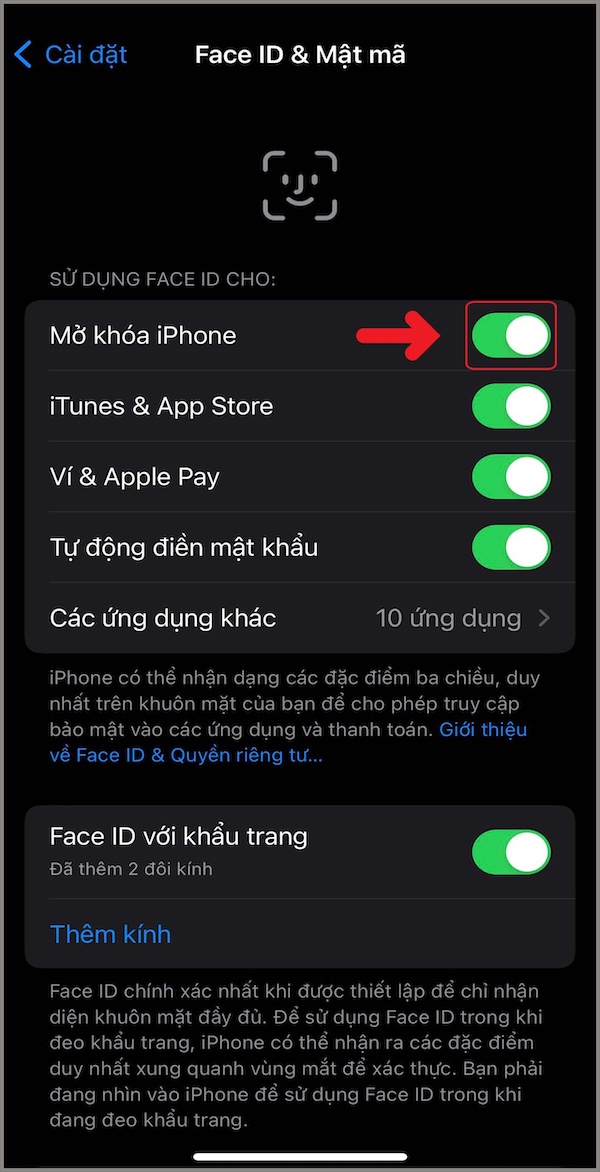
Bạn có thể kiểm tra và điều chỉnh các cài đặt này trong ứng dụng Cài đặt (Settings) > Face ID & Mật mã (Passcode). Hãy chắc chắn rằng các tùy chọn tương ứng đã được kích hoạt. Đôi khi, sau một bản cập nhật phần mềm hoặc do một số thiết lập nào đó, các tùy chọn này có thể bị tắt, dẫn đến tình trạng bạn nghĩ rằng Face ID bị vô hiệu hóa.
Khi nào cần đến sự trợ giúp chuyên nghiệp?
Mặc dù có nhiều bước bạn có thể tự thực hiện để khắc phục tình trạng Face ID bị vô hiệu hóa, đôi khi vấn đề nằm ngoài khả năng can thiệp tại nhà. Dưới đây là những dấu hiệu cho thấy bạn cần tìm đến sự trợ giúp của các chuyên gia.
Nghi ngờ lỗi phần cứng
Một số tình huống cụ thể có thể khiến bạn nghi ngờ rằng Face ID bị vô hiệu hóa là do lỗi phần cứng.
Một trong những dấu hiệu rõ ràng nhất của lỗi phần cứng là khi bạn nhận được thông báo trực tiếp trên màn hình iPhone hoặc iPad Pro cho biết có vấn đề với camera TrueDepth hoặc hệ thống Face ID.
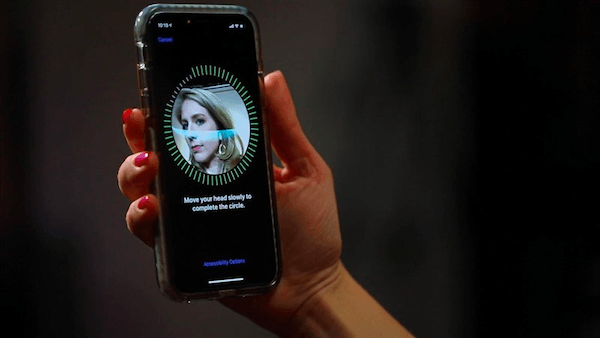
Thông báo này có thể xuất hiện khi bạn cố gắng thiết lập Face ID hoặc khi thiết bị không thể nhận diện khuôn mặt bạn.
Các trường hợp iPhone/iPad bị rơi, va đập mạnh hoặc vào nước
Nếu iPhone hoặc iPad Pro của bạn gần đây bị rơi, va đập mạnh hoặc bị dính nước, rất có thể một trong những linh kiện bên trong, bao gồm cả hệ thống camera TrueDepth, đã bị hư hỏng.
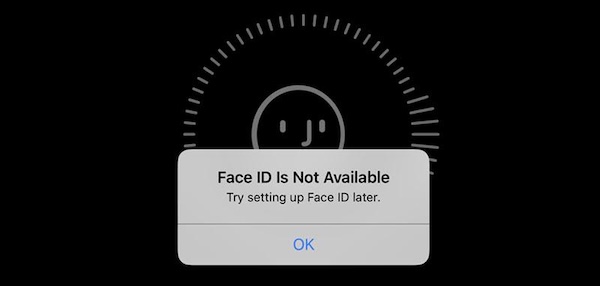
Trong những trường hợp này, việc Face ID bị vô hiệu hóa có thể là một dấu hiệu của tổn thương vật lý. Ngay cả khi thiết bị vẫn hoạt động bình thường ở các chức năng khác, bạn vẫn nên mang máy đến trung tâm sửa chữa uy tín để kiểm tra, đặc biệt nếu Face ID ngừng hoạt động sau sự cố.
Xem thêm: 7 bước khẩn cấp để ”cứu” iPhone bị rơi nước tại nhà
Liên hệ Apple Support hoặc các trung tâm sửa chữa uy tín
Khi bạn nhận thấy các dấu hiệu của lỗi phần cứng hoặc đã thử mọi cách mà Face ID bị vô hiệu hóa vẫn không được khắc phục, việc liên hệ với Apple Support hoặc các trung tâm sửa chữa uy tín là lựa chọn tốt nhất.
Apple Support là nguồn thông tin chính thức và có thể cung cấp hướng dẫn chuyên sâu hoặc đề xuất các tùy chọn sửa chữa chính hãng. Nếu bạn chọn một trung tâm sửa chữa bên ngoài, hãy đảm bảo đó là một địa chỉ có uy tín và kinh nghiệm trong việc sửa chữa các thiết bị của Apple.
Lưu ý khi chọn trung tâm sửa chữa Face ID
Việc sửa chữa Face ID đòi hỏi kỹ năng và thiết bị chuyên dụng. Do tính chất bảo mật cao và liên kết phần cứng duy nhất của nó, không phải trung tâm sửa chữa nào cũng có khả năng khắc phục vấn đề này, đặc biệt là các lỗi liên quan đến phần cứng.
Khi lựa chọn trung tâm sửa chữa, bạn nên xem xét các yếu tố sau:
- Uy tín và kinh nghiệm: Tìm hiểu về thâm niên hoạt động, đánh giá của khách hàng và các chứng chỉ mà trung tâm có được.
- Kỹ thuật viên chuyên nghiệp: Đảm bảo trung tâm có đội ngũ kỹ thuật viên được đào tạo bài bản và có kinh nghiệm sửa chữa các thiết bị Apple, đặc biệt là các vấn đề liên quan đến Face ID.

- Chính sách bảo hành: Hỏi rõ về chính sách bảo hành sau khi sửa chữa, điều này sẽ đảm bảo quyền lợi của bạn nếu vấn đề tái diễn.
- Linh kiện thay thế (nếu có): Đối với các lỗi phần cứng, hãy hỏi về nguồn gốc và chất lượng của các linh kiện được sử dụng để thay thế. Tuy nhiên, cần lưu ý rằng việc thay thế cụm camera TrueDepth có thể không phải lúc nào cũng khả thi do tính năng bảo mật độc đáo của Face ID.
Trong nhiều trường hợp Face ID bị vô hiệu hóa do lỗi phần cứng, giải pháp có thể là thay thế toàn bộ thiết bị. Các kỹ thuật viên tại Bình Minh Mobile có thể đưa ra chẩn đoán chính xác và tư vấn giải pháp phù hợp nhất cho tình huống của bạn.
Kết luận
Face ID là một công nghệ bảo mật sinh trắc học tiên tiến, mang lại sự tiện lợi và an toàn cho người dùng iPhone và iPad Pro. Tuy nhiên, đôi khi bạn có thể gặp phải tình huống Face ID bị vô hiệu hóa. Bài viết này đã cung cấp một cái nhìn tổng quan về công nghệ Face ID, các nguyên nhân phổ biến dẫn đến việc Face ID bị vô hiệu hóa, và các bước bạn có thể thực hiện để tự khắc phục tại nhà.
Để tránh gặp phải tình trạng Face ID bị vô hiệu hóa và các vấn đề khác, việc bảo vệ thiết bị của bạn là rất quan trọng. Hãy sử dụng ốp lưng và miếng dán màn hình chất lượng để giảm thiểu rủi ro hư hỏng do rơi vỡ. Tránh để thiết bị tiếp xúc với nước hoặc các môi trường khắc nghiệt. Việc chăm sóc và bảo vệ thiết bị đúng cách không chỉ giúp kéo dài tuổi thọ của máy mà còn đảm bảo các tính năng, bao gồm cả Face ID, hoạt động ổn định.
Câu hỏi thường gặp
Câu hỏi 1: Face ID bị vô hiệu hóa bao lâu thì tự mở lại?
Sau một khoảng thời gian nhất định không sử dụng Face ID, hoặc sau khi bạn đã nhập mật khẩu thành công, Face ID sẽ tự động được kích hoạt lại.
Tuy nhiên, nếu vấn đề Face ID bị vô hiệu hóa là do nguyên nhân khác như lỗi phần mềm hoặc phần cứng, nó sẽ không tự động mở lại cho đến khi vấn đề đó được giải quyết.
Câu hỏi 2: Có cách nào sửa Face ID bị vô hiệu hóa vĩnh viễn không?
Trong nhiều trường hợp, tình trạng Face ID bị vô hiệu hóa có thể được khắc phục bằng các biện pháp tự thực hiện hoặc thông qua sửa chữa chuyên nghiệp.
Tuy nhiên, nếu lỗi Face ID bị vô hiệu hóa là do hư hỏng phần cứng nghiêm trọng của hệ thống TrueDepth và không thể sửa chữa hoặc thay thế hiệu quả (do tính chất liên kết duy nhất của nó với thiết bị), thì trong một số trường hợp, Face ID có thể bị vô hiệu hóa vĩnh viễn trên thiết bị đó.
Câu hỏi 3: Thay camera trước iPhone có sửa được lỗi Face ID không?
Hệ thống camera trước của iPhone bao gồm nhiều thành phần, trong đó có cả camera TrueDepth cần thiết cho Face ID. Nếu lỗi Face ID bị vô hiệu hóa là do hư hỏng một phần của cụm camera trước, việc thay thế cụm camera này có khả năng khắc phục được sự cố.
Câu hỏi 4: Tại sao Face ID không nhận diện được khuôn mặt khi đeo khẩu trang?
Hiện nay, Apple đã hỗ trợ tính năng nhận diện Face ID khi đeo khẩu trang cho các model từ iPhone 12 trở lên. Vậy nên nếu các bạn sử dụng các đời cũ hơn như iPhone X, iPhone 11 sẽ không được hỗ trợ nhận diện khuôn mặt khi đeo khẩu trang.
Xem thêm: